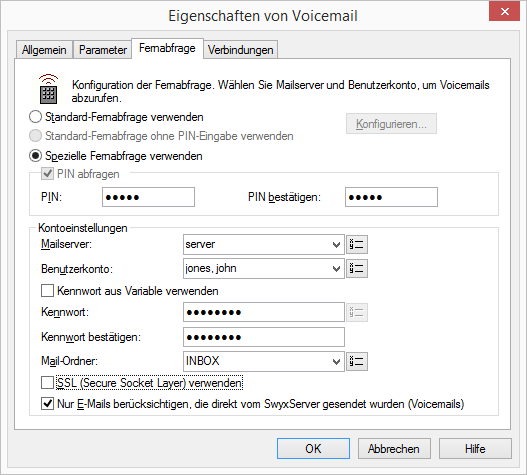Wenn die Rufnummer (Anrufer-ID) des Anrufers automatisch übermittelt wird, so wird diese bei der aufgezeichneten Voicemail (Nachricht) des Anrufers gespeichert. So können Sie den Anrufer später unter dieser Rufnummer zurückrufen.
Wird keine Rufnummer übermittelt, dann können Sie die Rufnummer folgendermaßen erfragen: Die Anrufer-ID-Ansage wird abgespielt. Beispiel: „Bitte wählen Sie nun auf Ihrem Telefon die Rufnummer, unter der Sie erreichbar sind. Schließen Sie die Eingabe der Rufnummer mit der Raute-Taste ab“. Alle eingehenden DTMF-Zeichen bis zur Raute-Taste (#), die der Anrufer eingibt, werden als Anrufer-ID gespeichert.
Für diesen Block sind unter „Eigenschaften“ die Registerkarten „Allgemein“, „Parameter“, „Fernabfrage“ und „Verbindungen“ verfügbar.
1 Legen Sie fest, ob Sie Ihre normale Standardvoicemail verwenden oder ob Sie für diese Aktion eine spezielle Voicemail (z. B. mit einer anderen Ansage) definieren möchten.
Möchten Sie die Standardvoicemail verwenden, so aktivieren Sie diese Option. Sie können die Standardvoicemail hier noch verändern. Klicken Sie hierzu auf „Konfigurieren...“.
2 Um den Begrüßungstext festzulegen, aktivieren Sie „Begrüßung“.
Sie haben mehrere Möglichkeiten:

Wählen Sie aus der Dropdownliste eine Datei aus.

Durchsuchen Sie Ihre Verzeichnisse durch Klicken auf

.
Sie können sich bei der Suche ebenfalls für eine Datei im MP3-Format entscheiden. Die MP3-Datei wird nach der Auswahl automatisch in das unterstützte WAV-Format konvertiert und in der Datenbank auf dem SwyxServer abgelegt. Die konvertierten Dateien stehen somit für die spätere Nutzung zur Verfügung. Während des Konvertierungsprozesses öffnet sich der Info-Dialog „Bitte warten Sie, die Datei wird ins WAV-Format konvertiert“.

Klicken Sie auf

, um die ausgewählte Datei anzuhören. Klicken Sie auf

, um das Abspielen zu stoppen.

Zum Aufnehmen einer neuen Ansage klicken Sie auf

: Sie werden dann aufgefordert, einen Dateinamen einzugeben. Es erscheint das Fenster „Aufnahme beginnen“. Klicken Sie auf „Start“, um mit der Aufzeichnung Ihrer Ansage zu beginnen. Beenden Sie die Aufnahme durch Klicken auf

.

Durch Klicken auf

können Sie die ausgewählte Datei löschen.
| Die WAV-Dateien, die vom Administrator allen Benutzern zur Verfügung gestellt werden, haben den Zusatz „(Vorlage)“ im Dateinamen. Diese Vorlagen können nicht gelöscht werden. |
3 Aktivieren Sie „DTMF als Anrufer-ID verwenden“, um die Rufnummer des Anrufers zu erfragen, wenn diese nicht übermittelt wurde.
Sie können die Ansage, wie auch schon für „Begrüßung“ beschrieben, definieren.
4 Aktivieren Sie „Ansage“, um eine weitere Ansage festzulegen (nur sinnvoll, wenn Sie im vorherigen Bedienschritt
(3) die Anrufer-ID erfragt haben).
Sie können die Ansage, wie auch schon für „Begrüßung“ beschrieben, definieren.
5 Geben Sie im Feld „Maximale Nachrichtendauer … Sekunden“ an, wie lange die Ansage des Anrufers aufgenommen wird (Timeout).
6 Möchten Sie den Namen der aufgezeichneten Datei in einer Variable speichern, so aktivieren Sie diese Option und legen die Variable fest.
7 Bestimmen Sie im Feld „E-Mail senden an“ an wen die Voicemail gesendet werden soll.
8 Schalten Sie „Fernabfrage mit Hilfe der *-Taste während der Voicemail-Ansage starten“ ein, um von einem anderen Anschluss aus Ihre Voicemails abzuhören oder um Ihre sofortige Umleitung aus der Ferne verändern zu können.
9 Wechseln Sie zur Registerkarte „Standard-Fernabfrage“.
10 Legen Sie fest, ob Sie Ihre normale Standard-Fernabfrage (mit oder ohne PIN-Eingabe) verwenden oder ob Sie für diese Aktion eine spezielle Fernabfrage (z. B. mit einer anderen PIN) definieren möchten:

Möchten Sie die Standard-Fernabfrage verwenden, so aktivieren Sie diese Option. Sie können die Standard-Fernabfrage hier noch verändern. Klicken Sie hierzu auf „Konfigurieren...“.
Die Registerkarte „Standard-Fernabfrage“ öffnet sich.

Möchten Sie eine spezielle, nur für diese Aktion geltende Fernabfrage einrichten, so aktivieren Sie die Option „Spezielle Fernabfrage verwenden“.
11 Legen Sie die PIN (Persönliche Identifikationsnummer) fest, die Sie zur Identifizierung eingeben und bestätigen Sie diese.
Wählen Sie eine fünfstellige, nichttriviale Ziffernfolge und bestätigen Sie diese.
| Konfigurieren Sie die Standard-Fernabfrage innerhalb einer Umleitung bzw. Systemregel, so wird die Benutzer-PIN immer abgefragt, ein Kontrollkästchen hierfür existiert nicht. Rufen Sie von Ihrer eigenen Durchwahl aus an, für die diese Umleitung konfiguriert wurde, so wird die Benutzer-PIN nicht abgefragt. |
12 Im Feld „Mailserver“ geben Sie den Namen des Mailservers ein, an den Ihre Voicemails gesendet werden.
13 Im Feld „Benutzerkonto“ geben Sie Ihr Benutzerkonto für diesen Mailserver an.
Erkundigen Sie sich hierzu bei Ihrem Systemadministrator nach der korrekten IMAP4-Bezeichnung Ihres Benutzerkontos. Ist dies z. B. ein Microsoft Exchange Server, so setzt sich die korrekte Bezeichnung folgendermaßen zusammen: <Domain Name>/<Windows Benutzername>/<Exchange Alias>, also z. B. domain/jt/jones.tom.
14 Geben Sie Ihr Kennwort auf diesem Mailserver ein und bestätigen Sie es.
Möchten Sie das Kennwort aus einer Variable verwenden, so aktivieren Sie das Kontrollkästchen „Kennwort aus Variable verwenden“ und wählen die entsprechende Variable aus bzw. fügen eine neue Variable hinzu.
15 Geben Sie den Namen des E-Mail-Ordners an, in dem die neuen Voicemails zu finden sind. Verwenden Sie „INBOX“ als Synonym für „Posteingang“.
| Wenn Sie hier ein Unterverzeichnis angeben, achten Sie darauf, den korrekten Namen z. B. „INBOX/Voicemails“ vollständig anzugeben. (Verwenden Sie in diesem Fall ein ’/’ und kein ’\’.) |
16 Weiter können Sie festlegen, ob SwyxServer bei der Abfrage der Voicemails bei Ihrem Mailserver das Sicherheitsprotokoll SSL (Secure Socket Layer) benutzen soll. Ihr Mailserver muss dieses Protokoll unterstützen.
17 Sollen lediglich E-Mails berücksichtigt werden, die direkt vom SwyxServer gesendet wurden, so aktivieren Sie das Kontrollkästchen „Nur E-Mails berücksichtigen, die direkt vom SwyxServer gesendet wurden (Voicemails). Somit ist gewährleistet, dass Sie bei einer Fernabfrage lediglich Ihre Voicemails erhalten.
18 Klicken Sie auf „OK“, um das Fenster zu schließen.
Der Block „Voicemail“ ist auf der Rasteroberfläche zu sehen und steht für eine weitere Bearbeitung zur Verfügung.
| Wurde eine Nachricht ohne sinnvollen Inhalt (kürzer als 3 Sekunden) hinterlassen, wird diese gelöscht bzw. nicht versandt. |
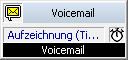
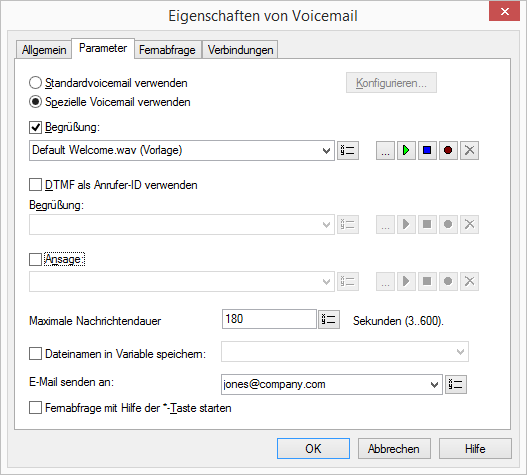
 .
. , um die ausgewählte Datei anzuhören. Klicken Sie auf
, um die ausgewählte Datei anzuhören. Klicken Sie auf  , um das Abspielen zu stoppen.
, um das Abspielen zu stoppen. : Sie werden dann aufgefordert, einen Dateinamen einzugeben. Es erscheint das Fenster „Aufnahme beginnen“. Klicken Sie auf „Start“, um mit der Aufzeichnung Ihrer Ansage zu beginnen. Beenden Sie die Aufnahme durch Klicken auf
: Sie werden dann aufgefordert, einen Dateinamen einzugeben. Es erscheint das Fenster „Aufnahme beginnen“. Klicken Sie auf „Start“, um mit der Aufzeichnung Ihrer Ansage zu beginnen. Beenden Sie die Aufnahme durch Klicken auf  können Sie die ausgewählte Datei löschen.
können Sie die ausgewählte Datei löschen.